
Att ha TP Link-drivrutin problem i din Windows? Oroa dig inte! Du lär dig hur du installerar TP-Link-drivrutinen för din dator enkelt och snabbt i den här artikeln.
Hur installerar jag TP Link-drivrutinen på min dator?
Metod 1: Installera TP Link-drivrutinen manuellt
Du kan ladda ner och installera TP-Link-drivrutinen manuellt genom att gå till TP Link-webbplatsen och ladda ner rätt drivrutiner.
Gå till TP Link officiella webbplats för att söka i enhetsdrivrutinen som du behöver installera och se till att du väljer din exakt TP Link-enhet och din variant av Windows .
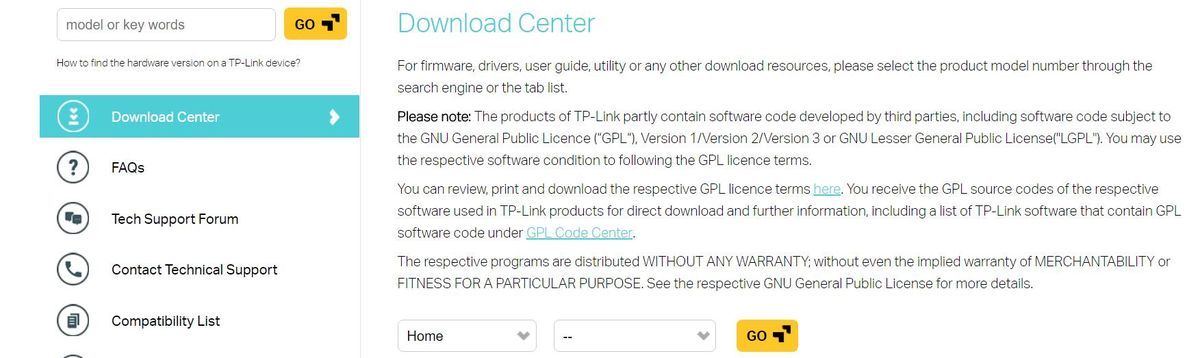
För vissa produkter kan du installera drivrutinerna direkt genom att ladda ner verktyg
från webbplatsen. Till exempel, TP Link TL-WN722N-drivrutinen kan du ladda ner programvaran från webbplatsen och den söker automatiskt på enheten och laddar ner drivrutinen åt dig.
Men för vissa adaptrar med .inf-format måste du installera drivrutinen manuellt i din dator och även den enhet som TP Link-programvaran inte kan installera drivrutiner för. Så du kan följa stegen nedan för att manuellt installera drivrutinen.
Notera : Alla skärmdumpar som visas nedan är från Windows 10, men korrigeringarna gäller Windows 8 & 7 & Windows XP.1) Gå till TP Link officiella webbplats för att söka i enhetsdrivrutinen som du behöver installera och se till att bara ladda ner drivrutiner för din exakta TP Link-enhet och din Windows-variant.
Eller sätt in drivrutins-CD in i datorns CD-ROM.
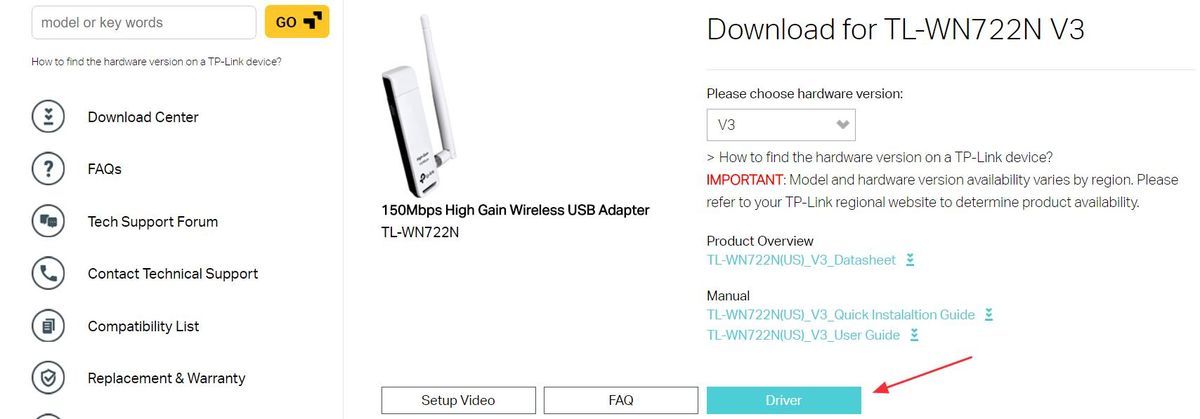
2) Öppna Enhetshanteraren på din dator.
3) Dubbelklicka på den kategori som din TP Link-enhet tillhör. Det kan vara Nätverkskort eller Andra enheter . Det beror på din enhet.
Notera : Om drivrutinen saknas eller är skadad kommer det att finnas ett gult utropstecken bredvid enheten och kan också ha namnet med Okänd enhet .4) Högerklicka på din TP Link-enhet och välj Uppdatera drivrutinen .
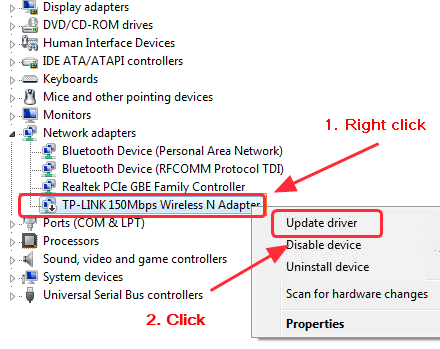
5) Välj Bläddra i min dator för drivrutinsprogramvara .
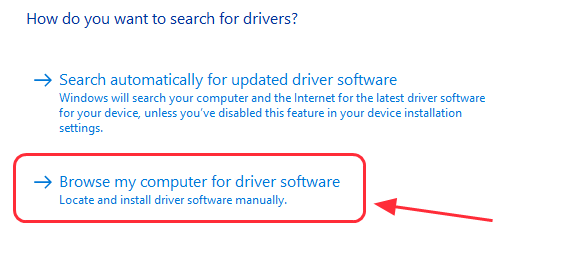
6) Välj Låt mig välja från en lista över enhetsdrivrutiner på min dator .
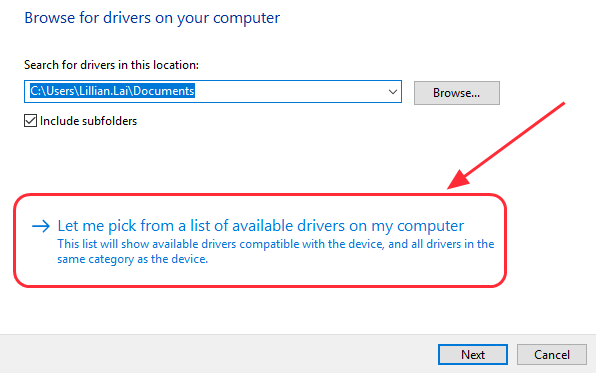
7) Klicka på Har disk ... .
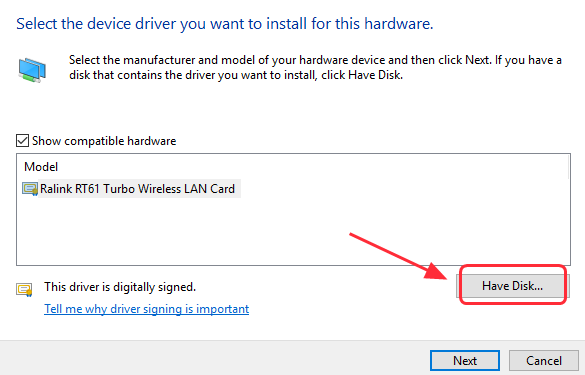
8) Klicka på Bläddra… , och gå till platsen där du sparar den nedladdade drivrutinsfilen eller gå till din drivrutins-CD och välj sedan .inf-fil och följ trollkarl för att installera TP Link-drivrutinen.
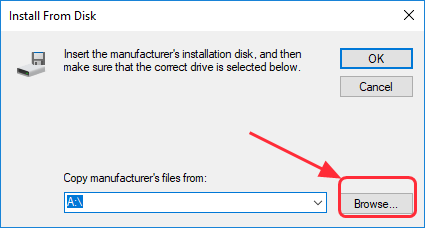
9) Starta om datorn och drivrutinen ska vara installerad i din dator.
Metod 2: Installera TP Link-drivrutinen automatiskt
Manuell installation av drivrutiner kräver tid och datorkunskaper. Om du inte har tid, tålamod eller datorkunskaper för att hantera drivrutiner kan du göra det automatiskt med Förare lätt .
Driver Easy kommer att skanna din dator och upptäcka alla problemdrivrutiner. Du behöver inte känna till ditt Windows-operativsystem. Du behöver inte riskera att ladda ner fel drivrutiner. Du kan bara installera TP Link-drivrutinen med 2 klick (detta kräver Pro-versionen och du gav 30-dagars pengarna tillbaka-garanti).
1) Ladda ner och installera Driver Easy.
2) Kör drivrutinen enkelt och klicka Skanna nu . Driver Easy kommer sedan att skanna din dator och upptäcka eventuella problemdrivrutiner.
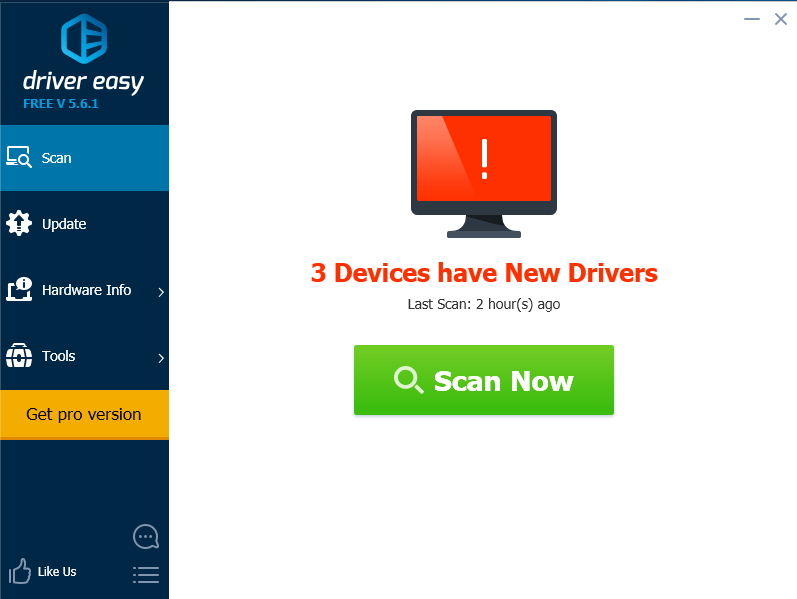
3) Klicka på Uppdatering bredvid en flaggad TP Link-drivrutin för att automatiskt ladda ner och installera den senaste drivrutinen för din dator (du kan göra det med FRI version).
Eller klicka Uppdatera alla för att automatiskt ladda ner och installera alla de senaste rätta drivrutinerna som saknas eller är föråldrade i ditt system (Detta kräver Pro-version . Du uppmanas att uppgradera när du klickar Uppdatera alla ).
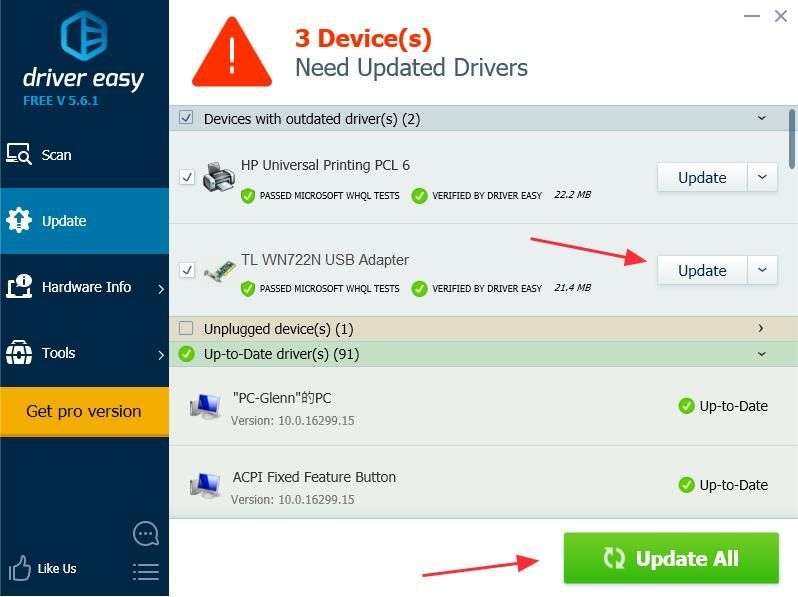 Pro-versionen av Driver Easy levereras med fullständig teknisk support.
Pro-versionen av Driver Easy levereras med fullständig teknisk support. Om du behöver hjälp, vänligen kontakta Driver Easy supportteam på support@drivereasy.com .
4) Starta om datorn och du bör ha den senaste TP Link-drivrutinen installerad i din dator.
Det är allt som finns i det. Du kan ladda ner och installera TP Link-drivrutin i din dator snabbt och enkelt.
Om du har några frågor eller idé, lämna gärna en kommentar nedan.



![[LÖST] Resident Evil 5 startar inte på PC](https://letmeknow.ch/img/program-issues/44/resident-evil-5-not-launching-pc.jpg)


